
このページでは、Voicemodの有料ライセンス体験クーポンの使用方法を解説しています。
Voicemodを無料版で使用している人もいると思いますが、Voicemodでは各所で定期的に有料ライセンス体験クーポンの配布が行われています。
このページでも体験クーポンの配布を行っていますが、こちらを使用すると有料版のVoicemod PROを3日間限定でお試し可能です!
無料版では使用できなかった機能が3日間限定で制限無く使えるので、こちらのページでクーポンコードの使用方法を確認して導入してみてください。
また、無料版と有料版の違いも解説しています。
有料版になることで、どのような機能が使えるのかも確認してみてください。
🔽Voicemodの各機能の情報や他の通話ソフト・ゲームで使用する方法、困った時の対処法についても解説しています!
check!
>>Voicemodの使い方まとめページを確認する!
動画でも解説しています
※Voicemod JPさんのチャンネルで動画投稿しています。
※自分が運営しているYouTubeチャンネル「しふぁの作業部屋」が気になる人はこちらから!
Voicemod 有料ライセンス体験クーポンの使用方法
まずはVoicemodの有料ライセンス体験クーポンの使用方法を解説します。
もしも、無料版と有料版の違いを先に確認してから体験クーポンを使用したいのであれば、上記目次の「無料版と有料版の違い」から詳細を確認してください。
それでは実際の使用方法ですが、こちらのクーポン登録ページのリンクをクリックして以下のような画面を開いたら、「Please, log in to redeem a coupon」をクリックしましょう。
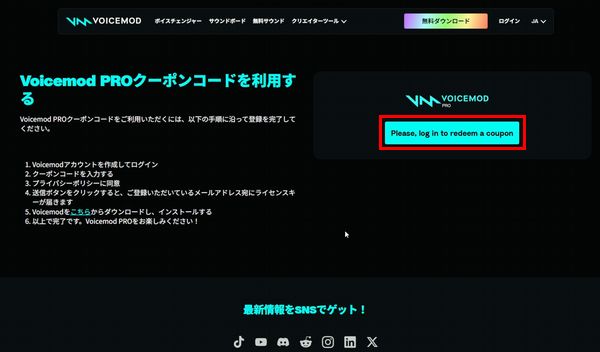
次にVoicemodにログインできていない場合はログイン画面が表示されるので、Voicemodをインストールした時に作成したアカウントでログインしてください。
ログインするとマイアカウントというページが表示されるので、クーポン登録ページのリンクを再度クリックして体験クーポンの入力を行いましょう。
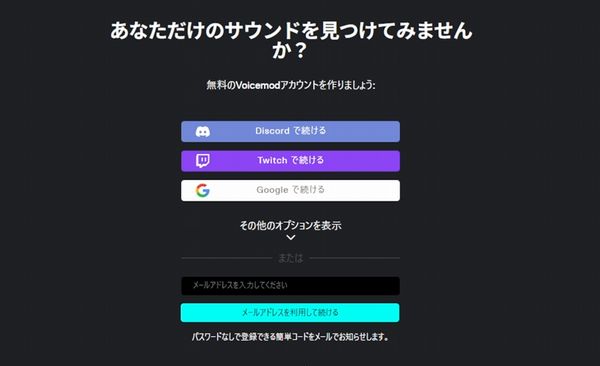
すでにログインできている状況だと、クーポンコードの入力画面が表示されます。
こちらのクーポンコードをコピペしてください。
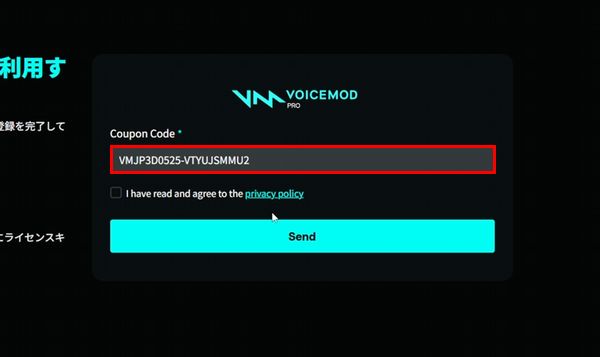
次にプライバシーポリシーを確認する必要があるので、リンクをクリックして内容を確認してください。
問題無ければチェックを入れましょう。
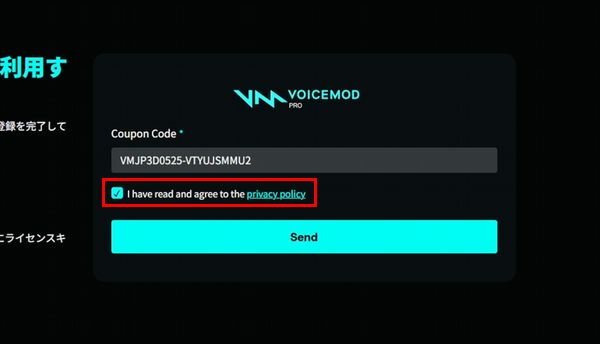
ここまでできたら「Send」をクリックしてください。
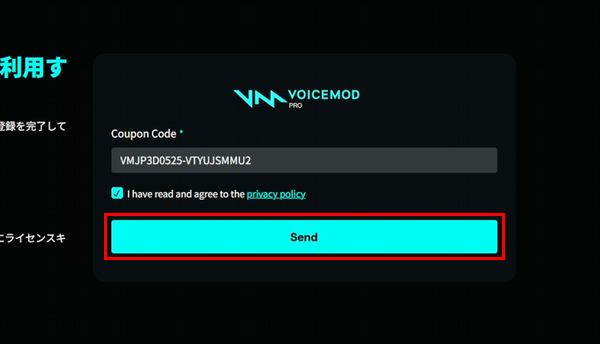
あとは、Voicemodを起動すると、無料版から有料版のVoicemod PROに移行しているので確認してみてください。
クーポンコードを入力する前にVoicemodを起動していたのであれば、×ボタンを押して終了させたり、タスクバーから完全に終了させた後に再起動して確認してみましょう。
今回使用した体験クーポンは3日間限定となっているので、この間に様々な機能を体験してみてください!
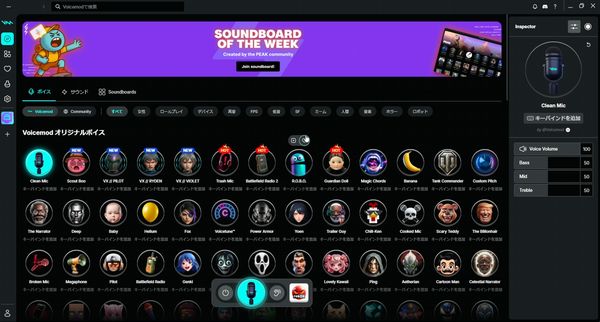
無料版と有料版の違い
次に無料版と有料版の違いについて解説しますが、内容をまとめるとこのようになっています。
②Soundboardを自由に使用できる
③Voicelabを使用できる
それぞれの機能について詳細に解説するので、実際にVoicemodを操作しながら確認してみてください。
①ボイスフィルターを自由に使用できる
まず1つ目ですが、ボイスフィルターを自由に使用できるようになります。
無料版では「Clean Mic」「Magic Chords」「Banana」の3つのボイスフィルターは常に使用できていましたが、それ以外については数種類のボイスフィルターを24時間限定でしか使用できず、その後はランダムで入れ替わる仕様になっていました。
実際に気になるボイスフィルターがあっても、すぐに確認できないもどかしさがあった人もいるはずです。
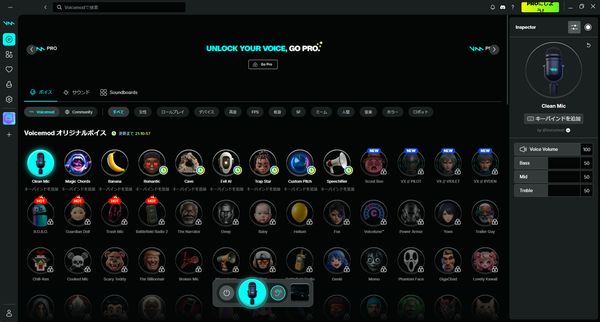
ただ、有料版にアップグレードすることで、200種類以上のボイスフィルターを制限無く自由に使用可能です!
友達との通話や配信などで場を盛り上げられるボイスフィルターがたくさんありますし、定期的に新しいボイスフィルターも追加されています。
今回の体験クーポンを使用して、どのようなボイスフィルターがあるのか確認してみてください!
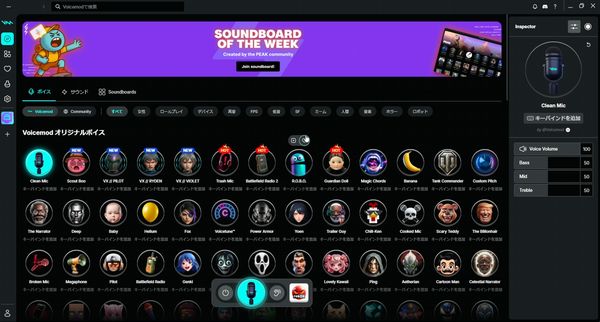
②Soundboardを自由に使用できる
次に2つ目は、Soundboardを自由に使用できるようになります。
実際に「Soundboards」の項目をクリックすると、様々なテーマやジャンルごとにまとめられたSoundboardを確認できますが、無料版では無料アクセスの項目にある2つのSoundboardしか使用できませんでした。
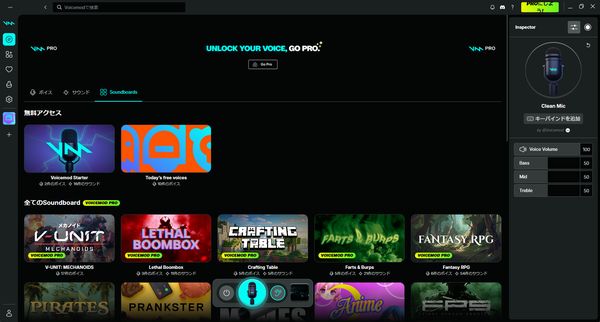
ただ、有料版にアップグレードすることで、全てのSoundboardを制限無く自由に使用可能になります!
各テーマやジャンルごとにまとめられていますし、各Soundboardにはボイスフィルター以外にも効果音も用意されています。
気になるSoundboardがある場合は、実際にクリックして内容を確認してみてください!
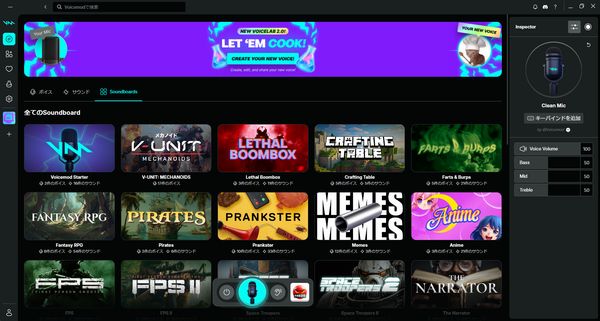
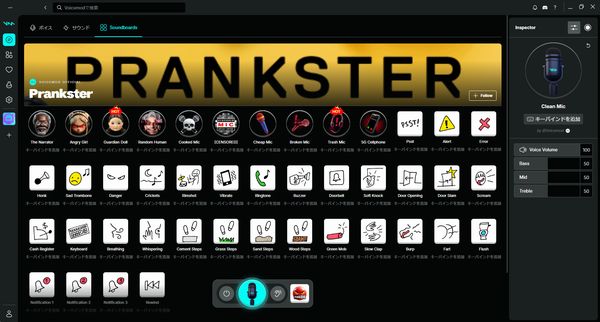
あと、画面左の欄にある「Soundboard」をクリックすると、オリジナルのSoundboardを作成できるようになっています。
よく使用するボイスフィルターや効果音をまとめて管理できる非常に便利な機能ですが、無料版では1つのSoundboardしか使用できませんでした。
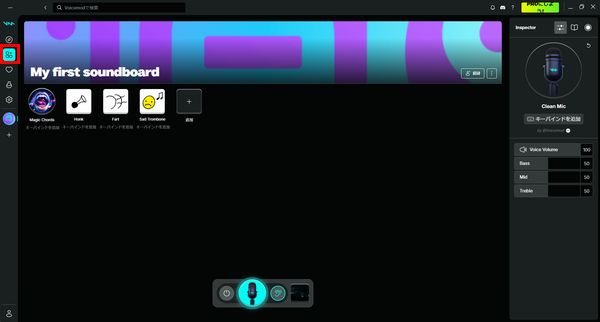
ただ、有料版にアップグレードすることで、複数のSoundboardを作成して管理できるようになります!
画面左の欄にある+マークをクリックすると新規作成が行えるので、使用する状況やテーマに応じたSoundboardを自由に作成してみてください!
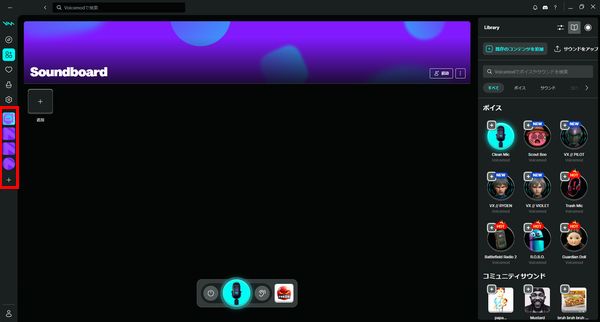
③Voicelabを使用できる
最後に3つ目は、自分好みのボイスフィルターを作成できるVoicelabが使用可能になります。
画面左の欄にある「Voicelab」をクリックすると機能を確認できますが、無料版では機能をお試しすることもできませんでした。

ただ、有料版にアップグレードすることで機能が解放され、自分好みのボイスフィルターを作成できます!
ちなみに、動画撮影時点ではベータ版の機能となっており、確認する時期によっては画面の仕様が変化している可能性があるので注意してください。
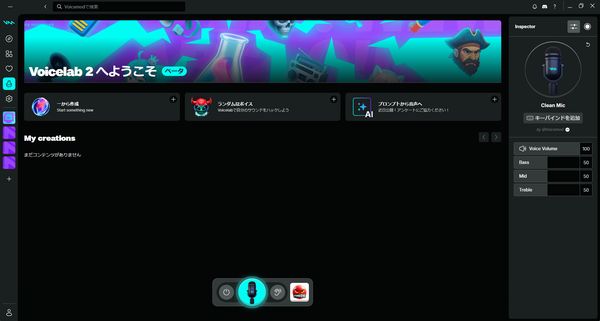
今回は記事更新時点の画面で解説しますが、「一から作成」をクリックすると以下のような画面が表示されます。
画面下にある各アイコンをクリックすると、様々なフィルターを選択できますし、「自分の声のモニターをオンにする」をクリックすることで、変化した声を聞きながら作成することが可能です。
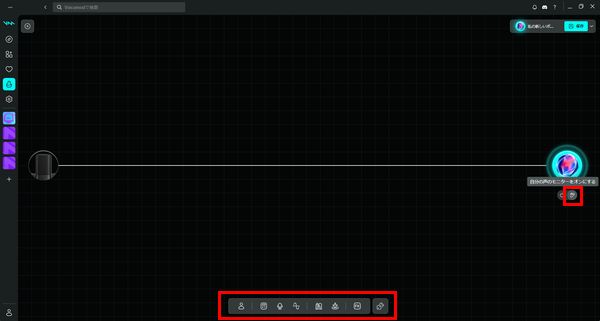
例えば「アイコニクス」の中にある「Kawaii」を選択すると、女性の声に変化させることができます。
さらに、追加されたアイコンにカーソルを合わせると、フィルターに応じた細かい調整も行うことが可能です。
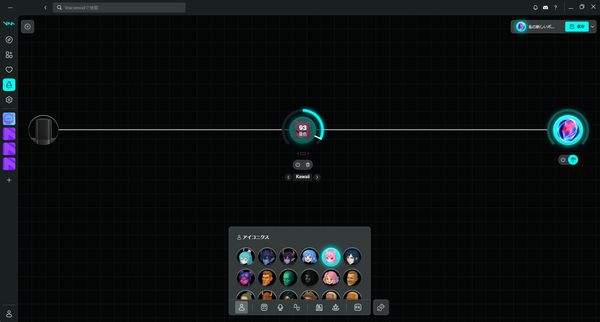
次に「スペース」の中にある「バスルーム」を選択すると、女性の声のままお風呂場にいるような声に変化させることができます。
このようにして様々なフィルターを組み合わせたり、設定を調整することで、自分オリジナルのボイスフィルターを作成できるので試してみてください!

ここまで無料版と有料版の違いについて解説しましたが、まだ体験クーポンを使用していない人もいると思います。
記事前半部分で実際の使い方を詳細に解説しているので、今回のチャンスを逃さずに使用してみてください!
そして、3日間の体験が終わった後、今後も有料版のVoicemodを使っていきたいと考える人もいると思います。
そんな人のために実際の購入方法について解説したページも投稿しているので、以下のリンクから詳細情報をチェックしてみてください!
check!
>>Voicemod PROの詳細な情報や購入方法について確認する!
まとめ
今回はVoicemodの有料ライセンス体験クーポンの使用方法や、無料版と有料版の違いについても解説しました!
他にもVoicemodの各機能の情報や他の通話ソフト・ゲームで使用する方法、困った時の対処法についても解説しているので、以下のリンクからチェックしてみて下さい!
check!
>>Voicemodの使い方まとめページを確認する!
あと、自分は「しふぁチャンネル」というゲーム実況チャンネルと「しふぁの作業部屋」というこれからYouTubeを始めたい人向けの情報を発信しているチャンネルを運営していますが、両方のチャンネルとも収益化の条件である、
・直近12ヶ月の総再生時間が4000時間以上
この条件をクリアしており、収益化もしています。
特に「しふぁの作業部屋」ではたった4ヶ月間・3日に1本動画を投稿するだけで収益化する事ができたので、その時のノウハウをまとめた記事をnoteにて販売しております。

少しでも早く登録者数や再生回数を増やして収益化まで行きたいと考えている人にとって役に立つ情報を解説していますし、今なら購入者限定で無料で貰えるお得な特典も用意しています!
今後も特典を増やしたり、内容のアップデートも行っていく予定なので、お得なうちにチェックしてみて下さいね♪



コメント